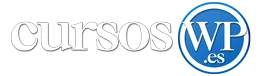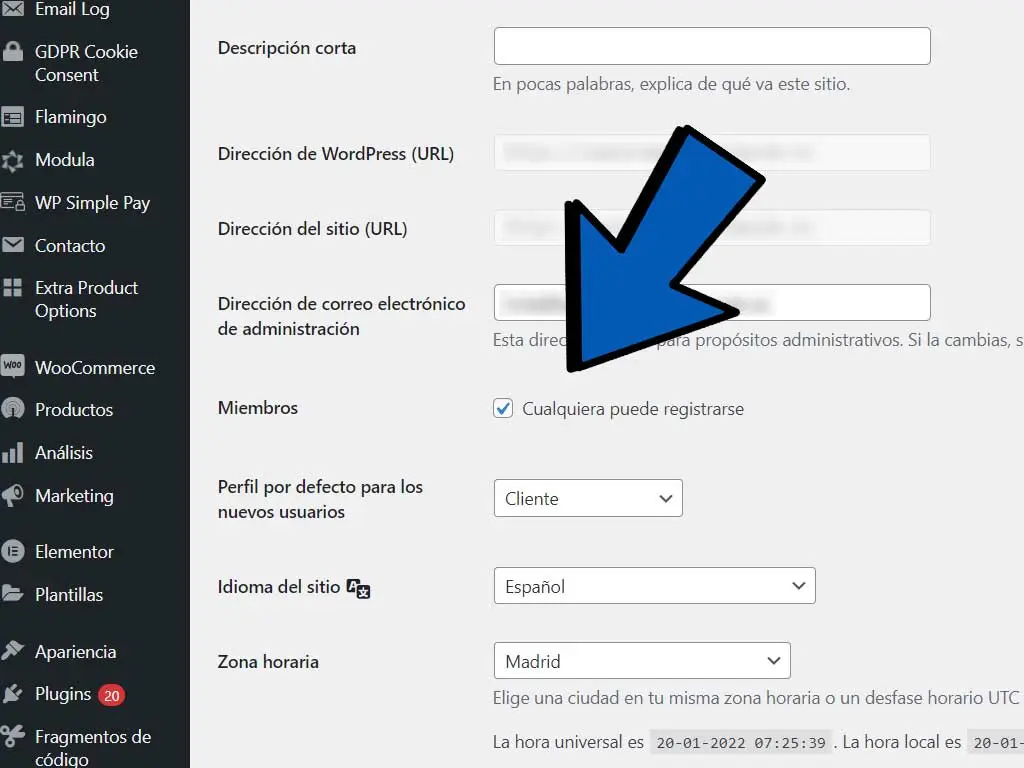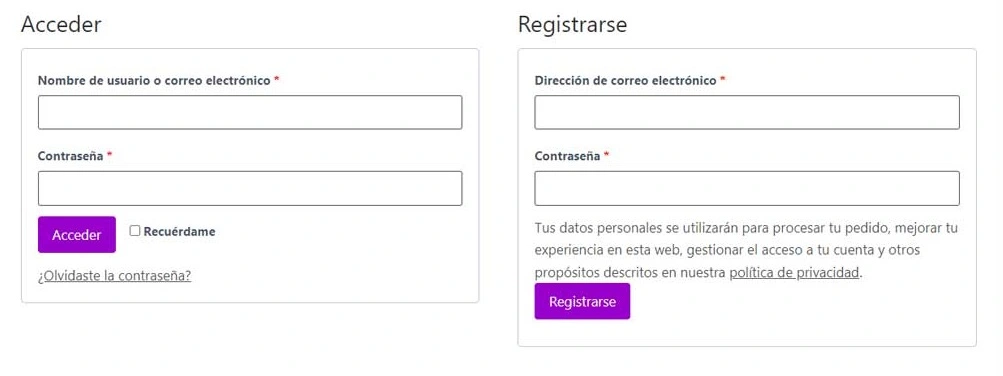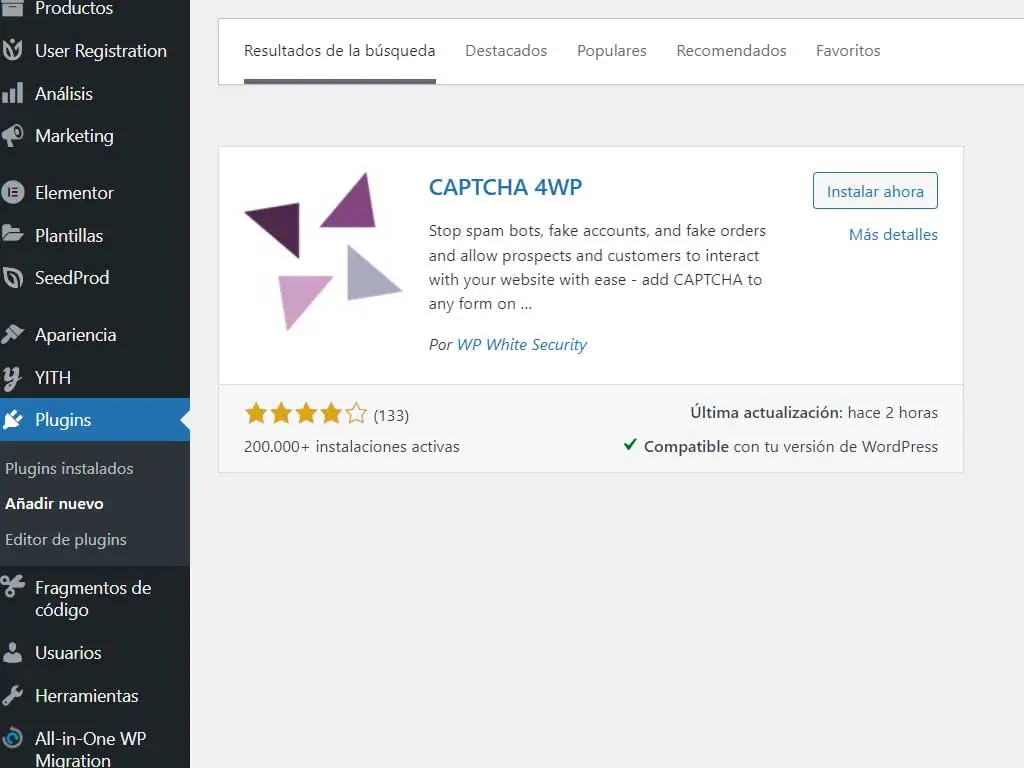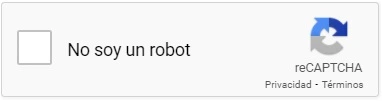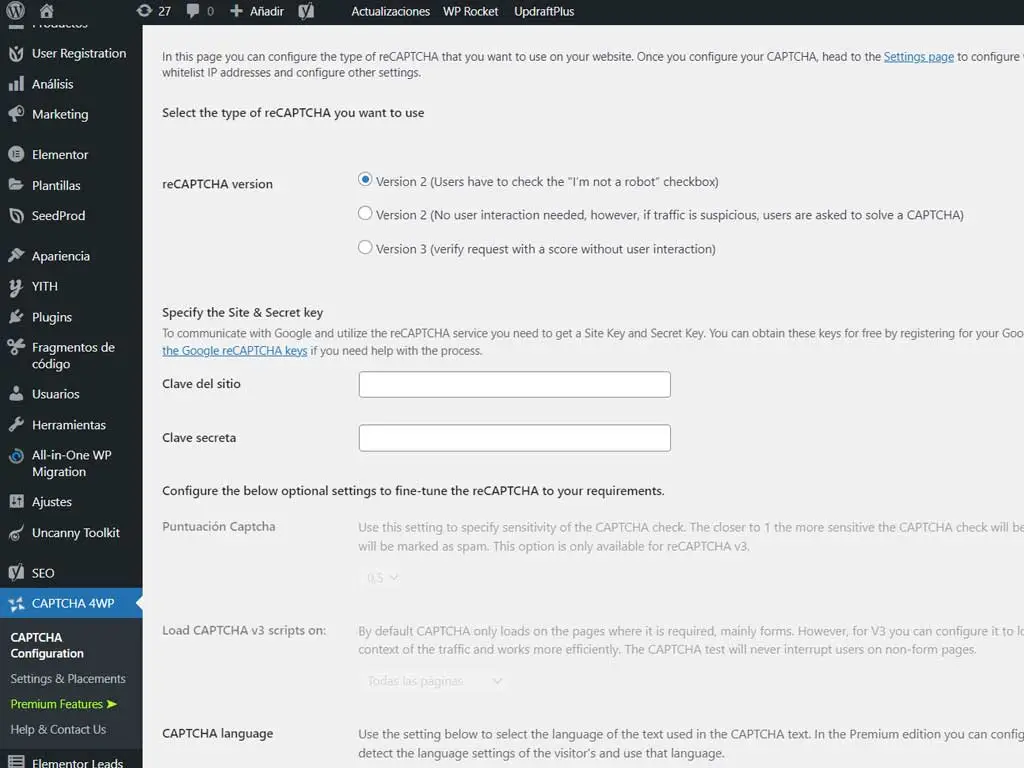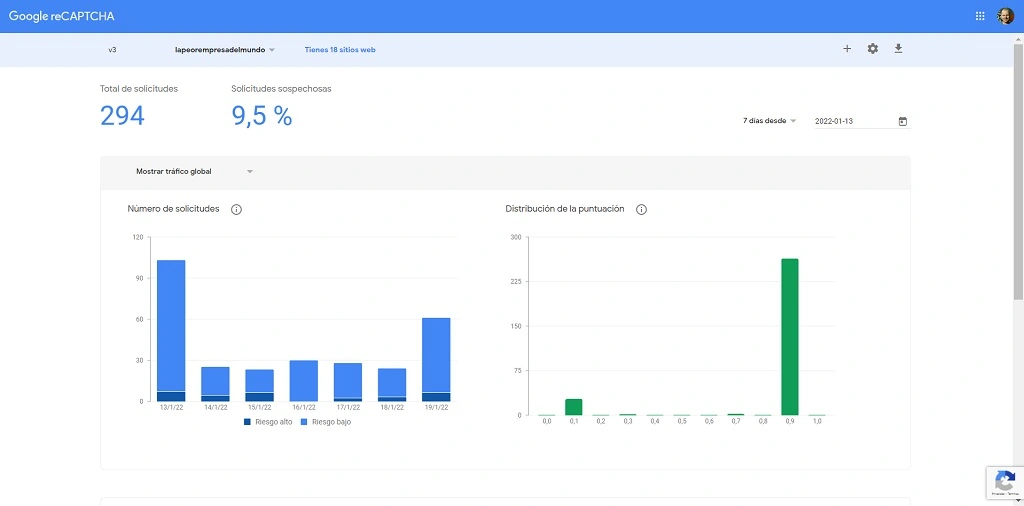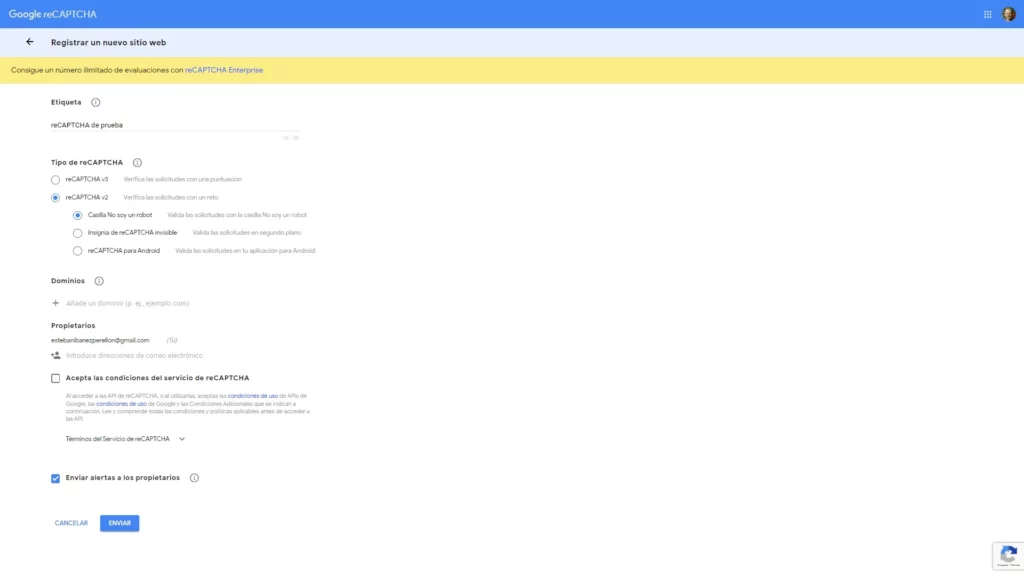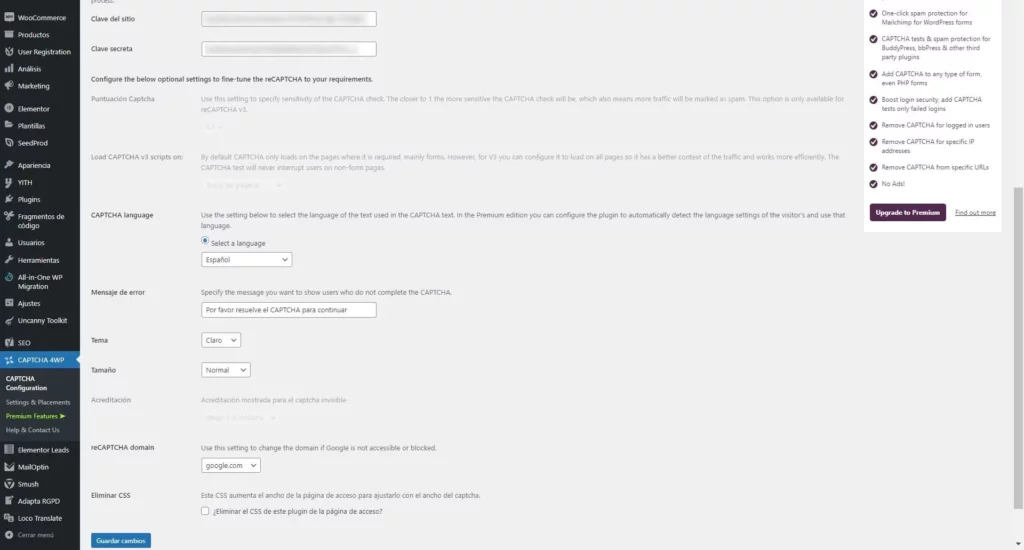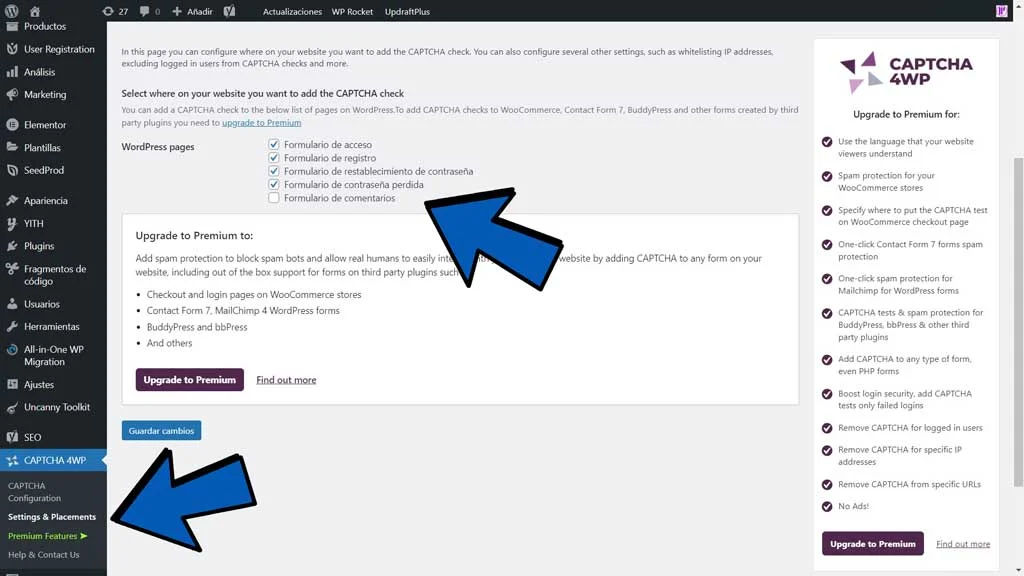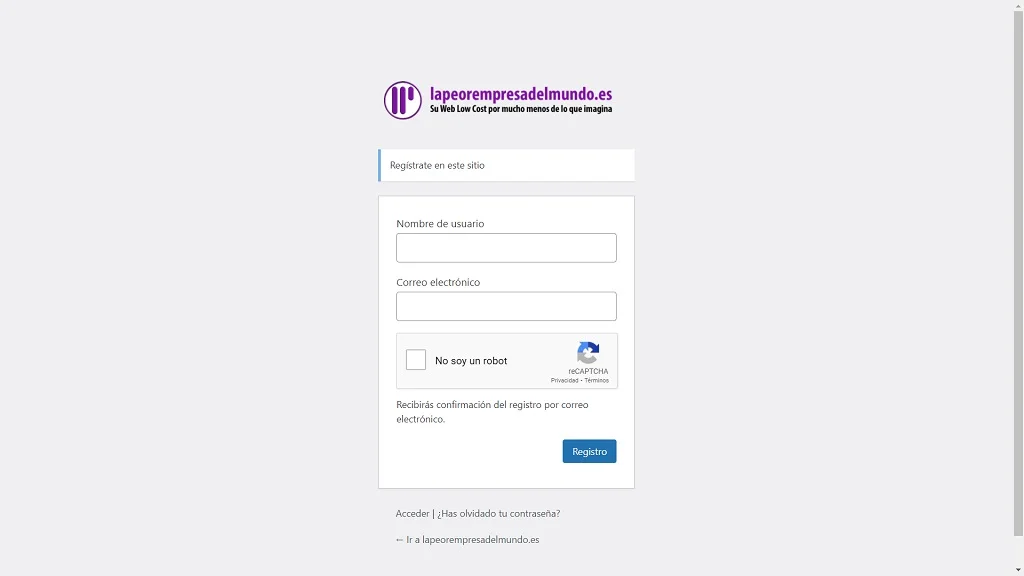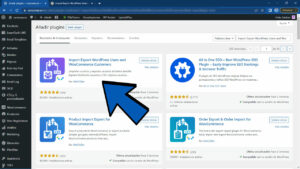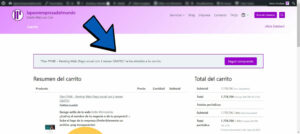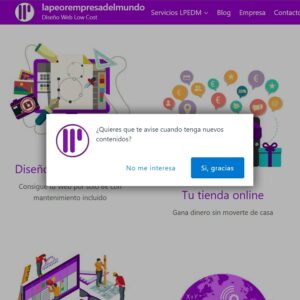Evitar spam en formularios de wordpress
Si tienes una Web hecha con WordPress, es posible que estés recibiendo día si, y día también correos de nuevos usuarios registrados.
Lógicamente, para que pueda haber este registro, previamente has tenido que activar la casilla de “Cualquiera puede registrarse” en los Ajustes Generales de tu instalación.
Si tu Web es sólo informativa y no tienes un sistema de registro de usuarios, desactiva la casilla y problema resuelto.
Lo malo es que no son usuarios reales que se interesan por tus productos o tus contenidos, casi todos son de procedencia rusa o de paises como Tailandia con nombres y direcciones de correo… como mínimo sospechosas.
Contenidos
Porque hay tantos registros en mi web WordPress
Para empezar, te diré que detrás de cada registro no hay una persona escribiendo los datos en tu formulario manualmente, de eso se encargan los Bots, que no son tan amigables como nuestro querido Boty, son pequeños programas que van rastreando la red hasta dar con una web vulnerable.
Por suerte, la mayoría de veces no sucede nada, pero aparte de molestar y de tener tu lista de usuarios con docenas de páginas ocupadas, te puedes encontrar con una sorpresa si un día tienes un problema de seguridad en tu web.
¿Cómo se cuelan los usuarios Spam en mi Web?
Todos estos bots no se registran desde una página concreta de nuestra web donde tengamos un formulario de registro (aunque a veces si) porque no saben en que página tienes ese formulario.
Lo hacen introduciendo en la dirección del navegador direcciones aleatorias + /wp-login.php?action=register de esa forma acceden al registro de WordPress directamente.
¿Tiene solución?
Si, y además es muy fácil y gratis.
Sólo necesitaremos una cuenta de Google y el plugin Advanced nocaptcha recaptcha también conocido como CAPTCHA 4WP
El proceso es tan sencillo que te sorprenderás.
Lo primero que has de hacer para evitar spam en formularios de wordpress, es instalar el plugin, lo podemos encontrar en el repositorio oficial de WordPress y se instala sin mas problemas.
Configurar el Plugin Captcha 4WP
Una vez activado e instalado, nos lleva directamente a una página de ajustes donde tienes que indicar si quieres usar la versión V2 o V3 de reCAPTCHA.
La V2 es la típica que nos pide marcar una casilla que pone “No soy un robot” y V3 es un sistema que no requiere verificación, aunque nos aparece un molesto badge informativo en la pantalla de forma permanente.
Este Badge se puede eliminar con CSS, puedes ver como se hace en mi artículo “Quitar el Badge de reCAPTCHA v3“.
Por ello nos vamos a decantar por la versión V2 aunque si quieres, puedes usar V3, el proceso es el mismo.
Acceder a Google reCAPTCHA
El siguiente paso es introducir las claves de reCAPTCHA, para obtenerlas, nos iremos a la página de administración de reCAPTCHA, haz Clic aquí para acceder.
reCAPTCHA es un servicio de Google y como es lógico, tendremos que tener una cuenta de Google abierta para acceder o bien nos pedirá que nos registremos.
Hay que decir que en una cuenta de reCAPTCHA podemos tener varios sitios registrados, y que desde la misma página tendremos estadísticas de los accesos a nuestra web, tanto aprobados como no aprobados.
Como ejemplo, te dejo una captura de una de mis páginas, en tu caso, si no tienes ninguna Web, te aparecería en blanco.
Configurar Google reCAPTCHA
El primer paso es hacer Clic en el símbolo + que aparece en la parte superior derecha de la pantalla sobre fondo azul claro.
Se nos abrirá la siguiente página:
Indicaremos una etiqueta, las etiquetas sirven para diferenciar los reCAPTCHAS que hayamos creado y son meramente informativas.
A continuación escogeremos el tipo de recaptcha, como he dicho antes, yo he optado por V2, introduciremos el dominio de la web donde van a ir las claves, aceptaremos las condiciones y haremos clic en Enviar.
Nos aparecerá esta pantalla en la que aparecen las claves que nos pide el plugin:
Introducir las claves en el plugin
Ahora sólo nos queda copiar y pegar esas claves en la configuración del plugin.
A continuación indicaremos el idioma y cambiaremos el texto del mensaje de error por otro en nuestro idioma, por ejemplo “Por favor resuelve el CAPTCHA para continuar” y haremos clic en el botón Guardar cambios.
A continuación, desde la pestaña “Settings & Placements” que aparece en la columna izquierda, indicaremos en que formularios queremos que aparezca el cuadro de reCAPTCHA y guardaremos los cambios.
En función de los plugins (que requieran registro) que tengamos instalados, nos pueden aparecer mas opciones para seleccionar.
Como puedes ver, aparte de evitar spam en formularios de wordpress también podemos proteger del Spam los comentarios del Blog, eso lo dejo a tu elección.
¡Genial! nuestro sistema de registro ha quedado protegido contra Spam.
¿Que te ha parecido el contenido de esta publicación?
Promedio de puntuación 5 / 5. Recuento de votos: 1
Hasta ahora, ¡no hay votos!. Sé el primero en puntuar este contenido.